
Actualment Google és el servei de correu que més espai ens ofereix tant per als nostres correus electrònics com per emmagatzemar arxius en el núvol, amb un espai de 15 Gb, espai que podem ampliar passant per caixa, cosa que molt pocs usuaris fan, ja que amb 15 GB tenim espai més que suficient per a les nostres necessitats personals.
A més gràcies a l'espai il·limitat per a fotos i vídeos (que no siguin en qualitat 4k), sempre tindrem una còpia de totes les fotos del nostre smartphone en un lloc segur sense ocupar part de l'espai gratuït que ens ofereixen els nois de Google. Però si ens veiem obligats a recuperar espai a Google, a continuació us vam mostrar diverses opcions per fer-ho d'una forma ràpida i senzilla.
Comprovar els detalls de l'espai ocupat
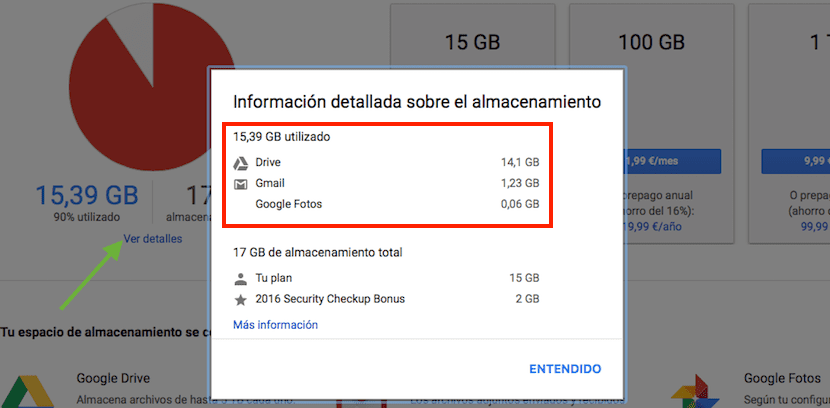
Els 15 GB que ens ofereix Google a l'obrir-nos el compte s'utilitzen per emmagatzemar els correus electrònics, els arxius en el núvol i les fotos que fem amb els nostres dispositius, sense tenim aquesta opció activada en el nostre smartphone. El primer que hem de fer per saber cap on hem d'orientar els nostres objectius, és saber quin d'aquests tres serveis està ocupant la major part de l'espai. Per a això hem de dirigir-fins al final de la safata d'entrada, on es mostra l'espai ocupat de l'total que ens ofereix o tenim contracte amb Google i prémer en Administrar.
A continuació Google ens oferirà un gràfic amb l'espai lliure i ocupat del nostre compte juntament amb l'opció de contractar més espai d'emmagatzematge. Just a sota de la gràfica on es mostra l'espai que tenim ocupat i lliure, premem a Veure detalls, Perquè es mostri desglossat l'espai de cada un dels tres serveis que poden ocupar el nostre espai d'emmagatzematge.
Eliminar els arxius adjunts que més espai ocupen
Gràcies a les aplicacions de missatgeria, actualment ja no s'utilitza, al menys en la mateixa mesura, l'email per compartir fotografies o vídeos. Però és probable que en algun moment donat ens veiem obligats a fer-ho, a l'igual que altres persones. Si de dóna el cas, el més recomanable és que només rebre el correu, descarreguem les imatges, vídeos o documents rebem al nostre ordinador i procedim a eliminar el correu.
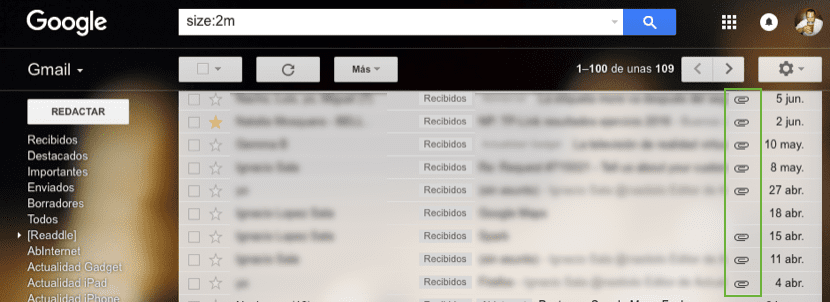
Però si és massa tard i el nostre compte de correu està repleta d'aquest tipus de correus, gràcies a les opcions de cerca de Gmail, podem localitzar ràpidament els correus que més espai ocupen. Per fer-ho tan sols hem d'escriure la següent línia de text en el cercador de correus electrònics size: 2m on 2m representa la mida dels arxius que superen aquest espai.
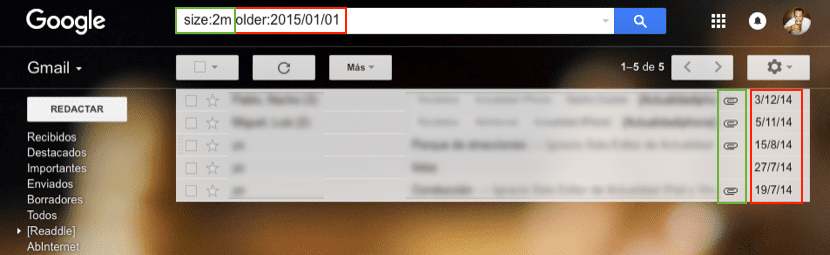
Però si a més volem que la recerca es limiti a un període de temps, per exemple, més antics que fa un any, podem afegir a la fin d'aquesta línia el older: 2015/01/01 on 2015/01/01 és la data feia enrere des de la qual buscarà els correus que ocupen més de 2 MB. Cal tenir en compte que el format de la data és l'americà: any / mes / dia.
Esborrar el contingut de la carpeta SPAM
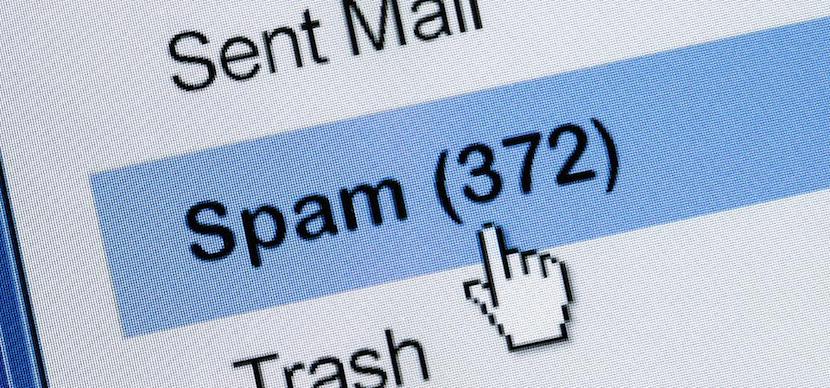
Tothom sol disposar de més d'un compte de correu electrònic, cadascuna destinada a un fi. Però si fem servir només un compte de correu, és probable que aquesta es trobi en un gran nombre de llistes de correu i cada dia rebem un gran nombre d'emails / spam. Amb el temps, i sobretot sinó solem recordar-nos de buidar-la, poden arribar a ocupar una part important del nostre espai, Per la qual cosa sempre és recomanable buidar periòdicament.
Això si, a el fer-ho periòdicament podem veure si en aquesta carpeta s'ha colat algun email que no hauria d'haver acabat en aquesta carpeta. Gmail esborra automàticament cada 30 dies tot el contingut emmagatzemat en aquesta carpeta, de manera que sempre és recomanable revisar-cada setmana.
Esborrar el contingut de la paperera
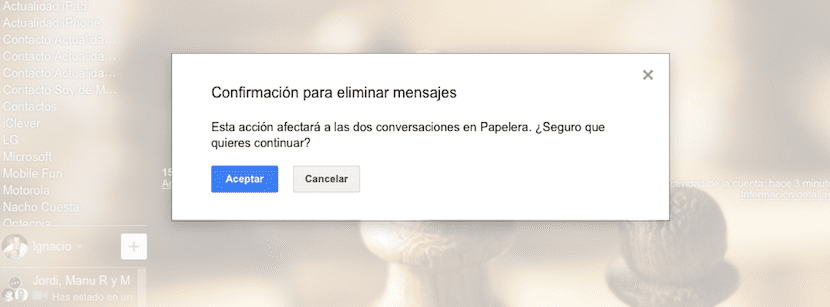
Igual que la carpeta SPAM elimina tots els emails rebuts fa més de 30 dies, La carpeta Paperera també ho fa, però si sempre volem disposar de tot l'espai lliure en cada moment, és recomanable després de fer neteja a la nostra safata d'entrada eliminar tots els emails emmagatzemats en aquesta carpeta.
Revisar els arxius emmagatzemats a Google Drive
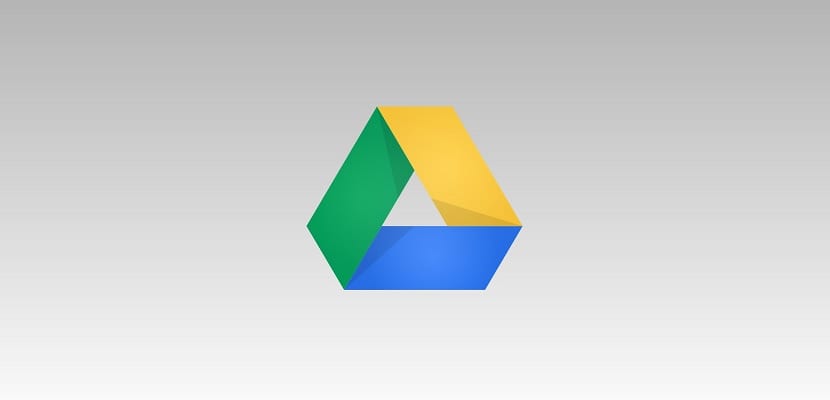
Si tenim sincronitzat nostre ordinador amb Google Drive, és probable que amb el temps, alguns arxius temporals s'hagin allotjat en la nostra carpeta local i estiguin ocupant espai sense que nosaltres ho sapiguem. Per comprovar, tan sols hem de comprovar si l'espai de les carpetes del nostre ordinador ocupa el mateix espai que el que ens mostra el nostre compte de Google Drive.
Si no és així, el millor que podem fer és eliminar tot el contingut de Google Drive, Eliminar l'aplicació i tornar a instal·lar perquè novament es sincronitzin correctament tots els arxius amb el seu corresponent espai, eliminant per complet fitxers ocults o temporals que estan ocupant espai del nostre compte.
Utilitzar un client de correu
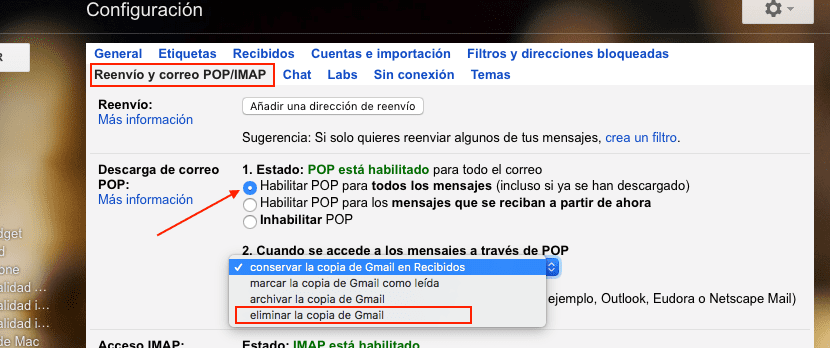
El servei de correu Gmail funciona d'una manera molt ràpida i fluida el que ens permet oblidar-nos dels clients de correu electrònic. Però si solem rebre un gran nombre de correus, amb molts arxius adjunts és probable que la millor opció per mantenir espai lliure en el nostre compte és utilitzar un compte de correu i modificar el funcionament de Gmail habilitant el servei POP, un servei que s'encarrega de descarregar tots els correus que rebem per posteriorment esborrar un cop descarregats.
Per fer-ho hem de dirigir fins a la part dreta de la pantalla i prémer sobre la roda dentada per a posteriorment seleccionar Configura. A continuació ens dirigir-nos fins Reenviament i POP / IMAP. Ara ens dirigim fins Descarregueu de correu POP, seleccionem la primera opció Habilita POP per a tots els missatges (fins i tot si ja s'han descarregat) i en el segon pas Quan s'accedeix a l'us missatges a través de POP premem el desplegable i seleccionem Eliminar la còpia de Gmail.
Eliminar emails de subscripcions i notificacions
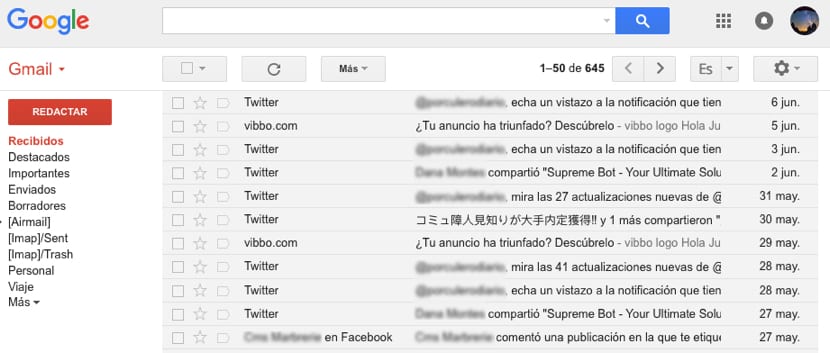
Tant Twitter com Facebook, a l'igual que altres companyies tenen la mania pràcticament cada dia d'enviar-nos un correu electrònic, que amb el temps poden arribar a ocupar una part part important de l'espai que disposem a Gmail. Si no has eliminat les carpetes natives que ens ofereix Gmail a l'crear-nos un compte de correu, tots ells es troben en aquesta carpeta, de manera que tan sols hem de dirigir fins a ella, seleccionarlos tots i eliminar-los. Un cop els hàgim esborrat, hem de passar-nos per la Paperera i eliminar-los.
Per deixar de rebre aquests joiosos correus, que no l'únic que fan és fer-nos perdre temps, a la fi d'aquests correus, es troba un enllaç que ens permetrà eliminar la subscripció per deixar de rebre aquest tipus de correus que per regla general mai solem llegir.
Eliminar correus més antics
Si portem diversos anys utilitzant el mateix compte de correu, és probable que tinguem emmagatzemats emails de fa diversos anys, correu electrònic que en l'actualitat no té cap sentit mantenir-lo en el nostre compte de correu. per realitzar una recerca dels correus més antics, Hem d'escriure en el quadre de recerques older: data en format americà, any / mes / dia, perquè es mostrin tots els correus anteriors a la data que hem establert.
Un cop es mostrin tots els correus més antics, hem de seleccionar-los tots i eliminar-los, per posteriorment passar per la carpeta Paperera i eliminar-los completament per no deixar cap rastre en el nostre compte de Gmail i obtenir un valuós espai d'emmagatzematge que ocupen aquests correus.